网络摄像机手机使用说明书 - 高清监控系统套装,NVR显示 …
网络视频监控产品使用说明书
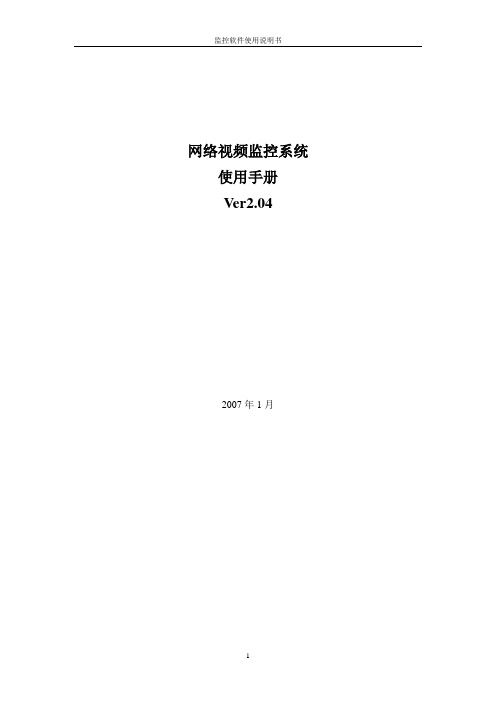
网络视频监控系统使用手册Ver2.042007年1月目录第1章系统介绍 (1)1.1用户登录 (1)1.2界面说明 (1)第2章系统配置 (4)2.1增加新设备 (4)2.2设备参数配置 (8)2.2.1 基本参数设置 (9)2.2.2设置媒体参数 (10)2.2.3 云台控制 (12)2.2.4设备接口及告警设置 (16)2.2.5运动侦测告警设置 (18)2.2.6连接参数 (19)2.2.6 用户管理 (20)2.3分组设置 (20)2.4用户管理 (21)2.4.1添加用户 (21)2.4.2 修改用户信息 (23)2.5日志管理 (24)第3章监控功能介绍 (25)3.1浏览设备图象 (25)3.2浏览分组图象 (26)3.3场景功能 (26)3.4云台、镜头控制功能 (26)3.5图片抓拍 (27)3.6本地监控录象回放 (29)第1章系统介绍网络视频监控系统是计算机为基础,为远程或本地的用户提供一整套完整的监控系统。
系统界面友好,操作简便,具有良好的可扩展性。
1.1 用户登录输入用户名及正确的密码才能够登录网络视频监控系统。
第一次安装本系统时,默认的用户名称和密码都是:admin。
提示:登入系统后,请尽快修改用户密码。
1.2 界面说明多画面监控系统[第二版]的操作界面如下:①标题栏②菜单栏③功能栏④显示窗口栏⑤云镜控制栏⑥导航栏⑦消息栏标题栏:,显示系统的版本信息。
菜单栏:系统具有的菜单功能如下图:1、系统菜单可以“注销”、“锁定”或“退出”监控系统。
2、系统配置菜单包括编码设备、解码设备、录像设备、用户和日志等配置新的系统首先要正确将上述设备配置以后才能使用,建议用户仔细阅读说明书,按照说明书的步骤配置新设备。
3、功能栏主要包括图片抓拍浏览、本地监控录像回放、选择分屏方式和场景等功能。
4、显示窗口栏显示前端监控设备当前拍摄的视频图象。
5、云镜控制栏对云台转动、镜头调焦、缩放的控制6、导航栏在摄像设备或分组设备中选择设备并显示出来。
手机监控软件使用说明书
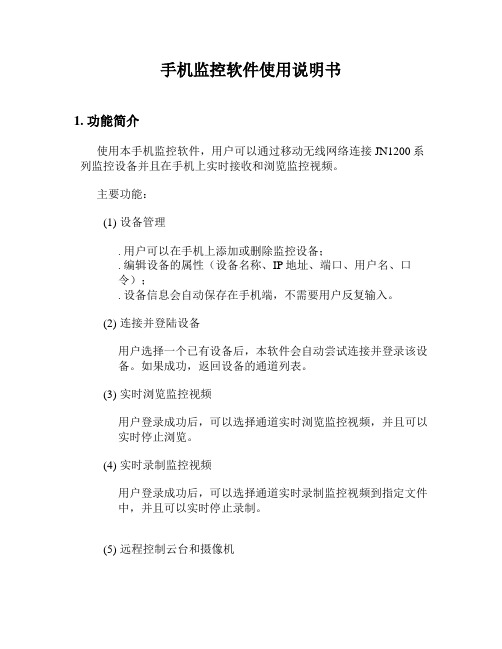
手机监控软件使用说明书1. 功能简介使用本手机监控软件,用户可以通过移动无线网络连接JN1200系列监控设备并且在手机上实时接收和浏览监控视频。
主要功能:(1)设备管理. 用户可以在手机上添加或删除监控设备;. 编辑设备的属性(设备名称、IP地址、端口、用户名、口令);. 设备信息会自动保存在手机端,不需要用户反复输入。
(2)连接并登陆设备用户选择一个已有设备后,本软件会自动尝试连接并登录该设备。
如果成功,返回设备的通道列表。
(3)实时浏览监控视频用户登录成功后,可以选择通道实时浏览监控视频,并且可以实时停止浏览。
(4)实时录制监控视频用户登录成功后,可以选择通道实时录制监控视频到指定文件中,并且可以实时停止录制。
(5)远程控制云台和摄像机用户在实时浏览监控视频的同时,还可以远程控制云台和摄像机的运动(但是要有管理员的权限)。
这些操作包括:云台的移动(上,下,左,右)、调整摄像机镜头的光圈和焦距、拉近和推远摄像机。
2. 性能描述码流类型:子码流I帧间隔:2秒帧类型:单P帧帧率:5帧/秒分辨率:QCIF (176x144),SCIF(320x240)3. 使用说明运行环境智能手机/PDA(支持 CLDC1.0, MIDP2.0或更高版本)安装说明将文件CellMonitor.jad和CellMonitor.jar拷贝到手机上,打开CellMonitor.jad文件进入安装过程。
图选择软件是安装到“手机存储”还是“扩展卡”,然后点击“继续”。
注意,若选择安装到“扩展卡”请确保扩展卡没有加密,否则手机重启后,软件无法使用。
弹出安装完毕,即安装成功。
使用说明(1)主菜单主菜单.浏览设备进入设备列表,对设备进行管理或连接设备浏览监控视频。
. 语言切换显示菜单的语言(英文或中文). 关于显示与本软件相关的信息. 帮助显示帮助信息(2)设备列表选择主菜单中的“浏览设备”项,将进入设备列表:设备列表设备列表将列出用户已添加的所有设备。
网络摄像头操作手册说明书

网络摄像机快速指南前言本节内容的目的是确保用户通过本手册能够正确使用产品,以避免操作中的危险或财产损失。
在使用此产品之前,请认真阅读产品手册并妥善保存以备日后参考。
使用前说明●访问本公司官网()获取说明书、应用工具和开发资料。
●使用前请先对设备进行校时,校时的具体配置方法请参见《网络摄像机操作手册》。
符号约定对于文档中出现的符号,说明如下所示。
安全使用注意事项●产品安装使用过程中,必须严格遵守国家和使用地区的各项电气安全规定。
●请使用正规厂家提供的电源适配器,电源适配器具体要求参见产品参数表,建议为每台设备配备独立的适配器。
●根据国家相关标准,对弱电设备供电时,要求供电电流不超过8A并且功率不超过100W,防止发生安全事故。
●为减少火灾或电击危险,请勿让产品受到雨淋或受潮。
●应该在建筑物安装配线中组入易于使用的断电设备。
●在设备安装时,请确保产品固定牢固。
●如果产品工作不正常,请联系购买产品的商店或最近的服务中心,不要以任何方式拆卸或修改产品。
(对未经认可的修改或维修导致的问题,本公司不承担任何责任)。
●避免将产品安装到振动或冲击环境,并使产品远离电磁干扰的地点。
(忽视此项可能会损坏产品)。
●请勿直接触碰产品散热部件,以免烫伤。
●室内产品请勿安装在可能淋到水或其他液体的环境。
●请勿在极热、极冷、多尘、有腐蚀性、高盐碱或者高湿度的环境下使用产品,具体温、湿度要求参见产品的参数表。
●设备需存放于干燥无腐蚀性气体环境,避免阳光直射。
●避免将镜头对准强光(如灯光照明、太阳光或激光束等),否则会损坏图像传感器。
●避免热量积蓄,保持产品周边通风流畅。
●请勿直接触碰到图像传感器,若有必要清洁,请将柔软的干净布用酒精稍微湿润,轻轻拭去尘污;当产品不使用时,请将防尘盖加上,以保护图像传感器。
●设备接入互联网可能面临网络安全问题,请您加强个人信息及数据安全的保护。
当您发现设备可能存在网络安全隐患时,请及时与我们联系。
网络摄像机说明书中文版

目录第一章产品介绍 (1)第二章产品安装 (2)第三章搜索设备并登陆 (3)第四章视频属性设置 (4)第五章系统设置选项 (5)第六章报警设置 (6)第七章控制面板 (7)第八章注销 (8)第九章通过广域网访问网络摄像机 (9)第十章通过手机访问网络摄像机 (10)第一章产品介绍IPCAM 是一种通过网络传输动态视频的设备,它可以将本地的动态视频通过网络传输到世界各地有网络连接的地方,通过互联网,用户可以随时看到想监控的地方,拓展了人类的视野范围。
IPCAM 的视频传输基于TCP/IP协议. 内置Web服务器支持Inertnet Explore,用户可以通过Web页面管理和维护您的设备,实现远程配置,启动和升级固件。
您可以使用IPCAM监控家庭,办公室,工厂,连锁店,幼儿园等需要监控的场合,通过网络监控,可以对想监控的地方一览无余,在时间和空间上都大大方便了用户。
1.1系统配置需求:在电脑上观看网络摄像机的图像,您的机器需要的最低配置:1.Pentium III以上CPU,1GHz或更高主频;2.至少有256M内存;3.windows xp,2000以上操作系统,安装internet explorer 4.0以上浏览器,建议使用internet explorer 8.0观看。
1.2产品特征:安装简易:网络摄像机安装非常简单,不需要专业的布线,只需要电源和网络络连接,如果是采用WIFI无线连接,则只需要提供电源即可;适用范围:适用于家庭、办公室、企业、超市、学校以及其他需要监控的公共场所;多协议支持:内置嵌入式操作系统,支持TCP/IP 网络协议、SMTP (简单邮件发送协议),HTTP,UPNP等;配置简单——管理配置界面使用标准的Web浏览器,用户能够通过局域网或者因特网控制和管理网络摄像机;视频观看和录像:提供简洁的用户界面以观看实时图像,并可以录在你的电脑上,以备随时查阅。
报警监测:通过外部报警装置,把报警信息发送到到你想要发送的邮箱或者手机上,或者通过移动侦测来侦测用户选择的区域来进行布防,在有非法侵入时,也可以实现报警,并按照用户指定的邮箱发送信息和照片。
网络摄像机 说明书
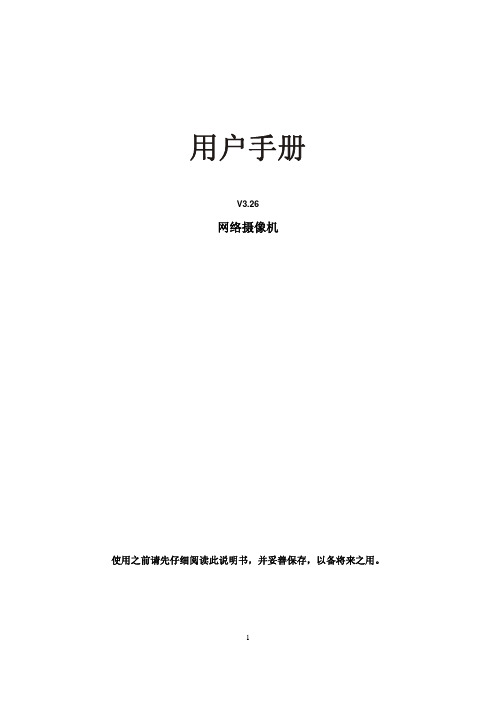
用户手册V3.26网络摄像机使用之前请先仔细阅读此说明书,并妥善保存,以备将来之用。
目录前言 (4)主要特征 (6)安装 (9)网络摄像机视频浏览和系统设置窗口 (14)网络摄像机视频浏览 (14)操作工具条 (16)从移动电话上访问网络摄像机 (17)网络摄像机系统设置界面 (18)摄像机 (20)摄像机设置 (20)媒体流设置 (21)视频叠加设置 (23)夜视设置 (红外摄像机) (24)网络功能 (25)无线网络设置 (25)TCP/IP设置 (27)PPPoE拨号设置 (28)动态域名设置 (29)UPnP设置 (30)警报功能 (32)移动侦测设置 (32)时间表设置 (34)警报传送设置 (35)周期传送设置 (37)照片缓存传送设置 (39)报警服务器 (40)FTP服务器设置 (40)邮件服务器设置 (41)HTTP服务器设置 (42)SD卡功能 (43)警报录像 (43)警报拍照 (45)定时录像 (46)定时拍照 (47)SD卡FTP传送 (48)浏览SD卡 (49)SD卡格式化 (50)系统工具 (51)系统特性 (51)用户管理 (52)日期和时间 (53)备份和重置 (54)固件升级 (55)快速设置网络摄像机 (56)向导 (56)状态 (57)支持 (57)重启 (57)高级设置 (58)端口映射 (58)重置摄像机 (59)默认设置 (60)规格 (64)常见问题解答 (65)名词解释 (66)前言非常感谢您购买我们的网络摄像机产品!该网络摄像机能够通过个人电脑/膝上型电脑的网页浏览器从局域网或因特网进行远程访问和控制。
友好的安装程序和直观的基于网页的浏览界面能够很容易地与您的局域网环境或无线系统结合。
无线网络摄像机同时也具备了很多报警的功能来通知用户任何的异常,我们相信您会对该产品的质量和特性感到满意。
注意该产品可能会与其他工作在2.4GHz ISM 频段的无线设备相互干扰。
海康录像机-手机监控教程
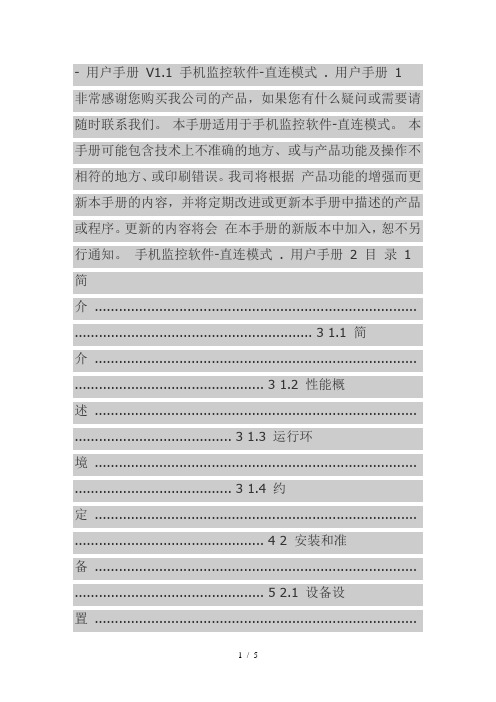
- 用户手册V1.1 手机监控软件-直连模式 . 用户手册1 非常感谢您购买我公司的产品,如果您有什么疑问或需要请随时联系我们。
本手册适用于手机监控软件-直连模式。
本手册可能包含技术上不准确的地方、或与产品功能及操作不相符的地方、或印刷错误。
我司将根据产品功能的增强而更新本手册的内容,并将定期改进或更新本手册中描述的产品或程序。
更新的内容将会在本手册的新版本中加入,恕不另行通知。
手机监控软件-直连模式 . 用户手册 2 目录 1 简介 ................................................................................ ........................................................... 3 1.1 简介 ................................................................................ ............................................... 3 1.2 性能概述 ................................................................................ ....................................... 3 1.3 运行环境 ................................................................................ ....................................... 3 1.4 约定 ................................................................................ ............................................... 4 2 安装和准备 ................................................................................ ............................................... 5 2.1 设备设置 ....................................................................................................................... 5 2.2 软件的安装 ................................................................................ ................................... 5 3 软件运行 ................................................................................ ................................................... 7 3.1 设备管理 ................................................................................ ....................................... 7 3.2 预览 ................................................................................ ............................................... 8 3.3 云台控制 ................................................................................ ..................................... 10 手机监控软件-直连模式 . 用户手册 3 1 简介 1.1 简介手机监控软件-直连模式运行于手机平台,通过无线网络,实现对硬盘录像机、视频服务器、网络摄像机和网络球机的实时图像预览和云台控制。
海康威视网络摄像机操作手册
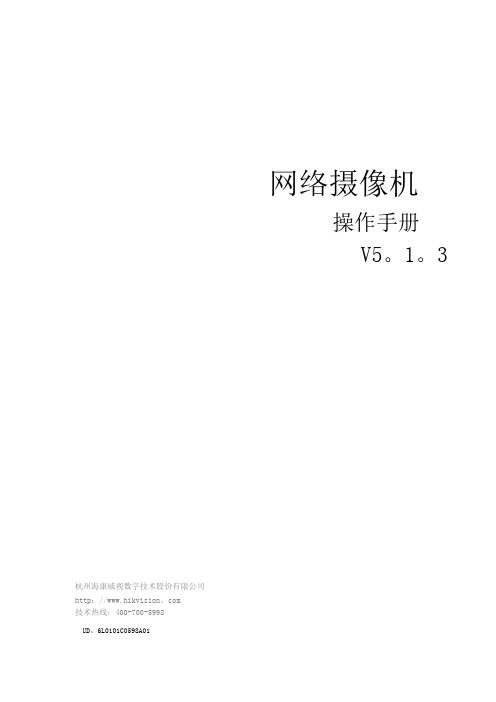
版本”、“编码版本”等信息。
“通道个数”、“硬盘个数”、“报警输入个数"、“报警输出个数"根据设备支持情况而不同.
相关参数修改后,需单击【保存】按键来保存设置。
图2。1。12校时
系统校时:
“时区”显示当前设备所在的时区并可根据实际情况进行设置。
不可用。
网络摄像机.操作手册
图2.1。19用户添加、修改
安全用户:
当前用户为超级用户“admin"时,用户可以按实际需要创建其它用户,最多可以创建32个。
添加用户:
单击【添加】,会显示添加用户界面。
输入用户名、密码,“用户类型”可以选择“操作员"和“普通用户”。“用户权限”可以对所添加用户的基本权限和通道
持P—Iris的机型如果使用了相应镜头,还可以选择支持的P-Iris镜头选项,例如“Tamron 2。8-8mm F1.2(M13VP288—IR)”,如
果支持P—Iris的机型使用了普通DC驱动镜头,请选择“自动”或“手动”光圈类型。
“曝光时间"即摄像机电子快门时间,可根据不同的摄像机场景设置不同的曝光时间,如果使用手动光圈镜头模式,此
新启动网络摄像机,当选择50Hz时,最高帧率为25帧/秒,当选择60Hz时,最高帧率为30帧/秒,支持高帧率的机型在支
持高帧率的分辨率下最高可相应的配置为50/60帧/S。
“视频输入模式”可选择当前机型传感器的输入模式,例如图像采集数据在最大分辨率下只能输入低于12.5fps的帧率,
在低分辨率下可以输出低于25fps的帧率,如果设置了输入模式为最大分辨率12。5fps,那么所有码流的最高帧率都不能高于
NVR及手机网络设置简易说明书20130828

手机客户端简易说明书目录1 在PC端下载及安装 (1)2 在google play商店下载及安装 (2)3 手机客户端访问设置 (4)4 DVR端网络配置 (7)注意:安卓手机系统要求2.3版本及更高版本。
1 在PC端下载及安装进入汉邦官网->技术支持->下载中心->应用软件->手机客户端->手机客户端 V2.1.8 (Android版),然后点击“点击下载”按钮进行下载安装或使用安卓手机扫描右侧二维码直接下载安装。
下载完后,可通过“腾讯手机管家”或“豌豆荚”等软件安装工具,双击客户端程序一键安装,另外还可以在手机本地进行手动安装。
安装步骤如下:1、将手机客户端程序“HBDvrClient(v2.1.8).apk”拷贝到手机内存卡中,单击“HBDvrClient(v2.1.8).apk”开始客户端安装(如下,左图);2、单击“安装”进行客户端安装(如上,中图);3、安装完成后点击“打开”或单击“HBDvrClient”软件图标运行客户端软件(如上,右图);2 在google play商店下载及安装该客户端软件已经上传到google的商店,但必须手机带有google play商店才能下载。
进入“google play”商店,搜索“HBDvrClient”,找到下载并安装。
下载安装步骤如下:1、进入“google play”商店后,在输入栏上填写“HBDvrClient”手机客户端名称(不区分大小写)进行搜索,然后点击“安装”来安装客户端软件;2、选择“接受”进行客户端软件安装(如下左图);3、安装完成后,点击“打开”或单击手机主界面上的客户端软件图标,运行手机客户端软件(如上右图);3 手机客户端访问设置1、运行手机客户端后,进入界面点击“设备列表”,进行编辑或添加DVR设备;2、点击已添加的DVR设备,然后点击“编辑”,编辑DVR设备;3、不选择任何DVR设备,点击“编辑”然后再点击“添加”,新增DVR设备;4、手机客户端设备添加设置:在“设备设置”界面,填写设备别名,用于区分其他DVR设备;●设备地址:填写外网IP地址或完整的动态域名地址;●监听端口:设置为DVR监听端口(在DVR端“系统设置”->“网络设置”->“网络设置”->“端口设置”->设置“监听端口”,默认为8101)●用户名:输入DVR用户名,默认admin●密码:输入DVR密码,默认888888●通道总数:根据实际DVR是多少路来填入注意:手机客户端访问DVR,要求手机通过WIFI或其他方式上外网,DVR端通过拨号或域名解析(路由器端口映射)上外网。
NVR录像机使用说明书精简版
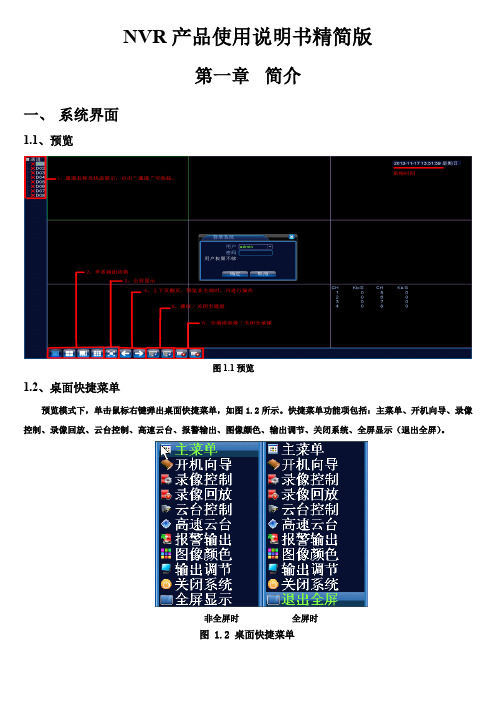
NVR产品使用说明书精简版第一章简介一、系统界面1.1、预览图1.1预览1.2、桌面快捷菜单预览模式下,单击鼠标右键弹出桌面快捷菜单,如图1.2所示。
快捷菜单功能项包括:主菜单、开机向导、录像控制、录像回放、云台控制、高速云台、报警输出、图像颜色、输出调节、关闭系统、全屏显示(退出全屏)。
非全屏时全屏时图 1.2 桌面快捷菜单1.2.1、主菜单包括设备各项功能操作。
如图:1.2.1主菜单所示图 1.2.1主菜单1.2.2、通过开机向导全自动嵌入设置好的IPC(IPC详细设置请参考“网络摄像机IP地址快速设置”)云服务远程监控必须要启用的请不要取消了图1.2.2开机向导1.2.3、通过录像控制选择录像的模式1.2.41.2.5通过云台控制设置球机详细设置请参考云台设置通过输出调节调节显示第二章 常规使用方法一、网络摄像机IP 地址快速设置1、下载安装或或光盘自带安装“升级工具” 下载地址/net/升级工具.rar 2 、打开安装好的升级工具点击选中需要修改IP 的“设备”修改为自己规化的IP 地址 点击提示修改成功即可3 、注意:请为内网所有网络设备设置一个独立的IP 地址’不能冲突‘IPC 的网络地址必须是静态分配的\不知道的情况下请教专业人事帮助完成IP 地址池的大小规划(下例 是小编为某大型公司分配的IP 地址池数量)由于公司本身电脑数里就有200多台电脑了,把旧式的模似监控改成网络硬盘像机替换了原有的60多个监控头、为了后续IP 地址池的弹性现IP 地址分配如下I P :192.168.0.1-----192.168.3.254 IP 地址池数里是由子网决定的 子网:255.255.252.0 子网大小决定IP 地址池数里网关:192.168.0.1-----192.168.3.254 网关一般默认是 192.168.1.1 或192.168.0.1 如果:子网是 255.255.248.0 IP 是:192.168.0.1-192.168.7.254IP 修改选择需要修改IP 的设备二、NVR怎么添加网络摄机(一)设置NVR的IP地址1、右击打开主菜单-系统设置-网络设置设置的IP地址必须是和网络摄像机的IP地址是在同一个IP地址池(二)快速添加网络摄像机1、在“预览界面”右击打开主菜单再单击点击系统会自动搜索出已经配置好的设备IP点击就OK了(三)手动添加网络摄像机本公司方案摄像机1、主菜单-系统设置-通道管理-数字通道---------------34、手动添加搜索其它方案的摄像机(注:IPC同上2、打开添加页面输入摄像机的IP OK了网络摄像机的用户名密码三、网络球机的设置(一)添加巡航点-设置 点间巡航1、打开菜单 打开 界面 设置好“步长”越小转动的速度越慢2然后输入预置点的(点值) 再点“设置”当画面提示“预置点”设置成功时说明这个“预置点”生效了 同样的方法设置第2个点 第3个点。
高清数字监控NVR操作指南

NVR网络硬盘录像机快速操作指南产品概述:本设备是专为安防领域设计的数字视频监控产品。
采用嵌入式 LINUX 操作系统,使系统运行更稳定;采用标准的 H.264 的视频压缩算法,实现了高画质、低码率、单帧播放等视频功能;本设备可应用于银行、电信、电力、司法、交通、智能小区、工厂、仓库、资源、水利设施等各项领域。
1 声明:非常感谢您购买网络硬盘录像机产品,如果您有什么疑问或需要请随时联系我们。
本手册适用的产品型号:1U 4/8ch、1.5U 4//9/16ch、2U 9/16/36ch本公司根据产品功能的增强而更新本手册的内容,并将定期改进或更新手本册中描述的产品或程序。
更新的内容将会在本手册的新版本中加入,恕不另行通知。
若存在手册中对产品的描述与实物不符,一律以实物为准。
2 安全注意事项:9路以上NVR必须接入千兆交换机,否则会出现丢失视频或卡顿的现象;局域网内所有网络设备的IP地址不能冲突;网关需要与IP地址匹配,设置正确。
3 安装硬盘需准备十字螺丝刀一把。
以1U机箱为例,本系列网络数字录像机可在机箱内安装1块硬盘,硬盘容量最大4TB。
3.1硬盘安装步骤:1、拧开机箱侧面的螺丝,打开机箱盖板。
2、连接硬盘数据线与电源线。
4.1 主机操作4.1.1 开机插上电源线,按下后尾板电源开关,录像机开机。
开机完成后视频输出默认为多画面输出模式,若开机启动时间在录像设定时间内,系统将自动启动定时录像功能。
注意:请使用与网络数字录像机配套提供的电源,不得使用其他类型或品牌的电源代替原配电源。
4.1.2登录系统正常开机后,单击鼠标右键,出现快捷菜单,选择开始→登录,用户在输入框中输入用户名admin和密码为空。
单击图标,1. 关机:点击“关机”按钮,设备自动关机;2. 重启:点击“重启”按钮,设备自动重启;3. 登录:点击“登录”按钮,可登录用户。
用户名:admin,密码:空;4. 锁定工具栏:点击“锁定工具栏”,可锁定菜单。
佳信捷网络摄像机、NVR远程和手机监控详细设置1(1)
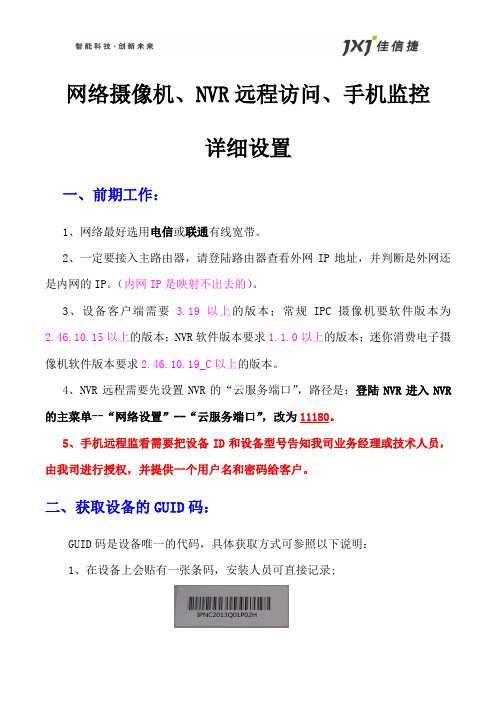
网络摄像机、NVR远程访问、手机监控详细设置一、前期工作:1、网络最好选用电信或联通有线宽带。
2、一定要接入主路由器,请登陆路由器查看外网IP地址,并判断是外网还是内网的IP。
(内网IP是映射不出去的)。
3、设备客户端需要 3.19以上的版本;常规IPC摄像机要软件版本为2.46.10.15以上的版本;NVR软件版本要求1.1.0以上的版本;迷你消费电子摄像机软件版本要求2.46.10.19_C以上的版本。
4、NVR远程需要先设置NVR的“云服务端口”,路径是:登陆NVR进入NVR 的主菜单--“网络设置”--“云服务端口”,改为11180。
5、手机远程监看需要把设备ID和设备型号告知我司业务经理或技术人员,由我司进行授权,并提供一个用户名和密码给客户。
二、获取设备的GUID码:GUID码是设备唯一的代码,具体获取方式可参照以下说明:1、在设备上会贴有一张条码,安装人员可直接记录;2、可在电脑上安装运行设备PC客户端软件,按照以下说明获取ID;三、路由器设置1、将路由器和电脑接到一起;2、打开IE浏览器,输入您的路由器IP地址;3、弹出登录界面时请参照路由器说明书填入用户名和密码,点击:“确定”;4、进入路由器后点击“转发规则”,在右边的对话框“开启UPnP”;四、摄像机/NVR设置用客户端搜索这台IPC/NVR的IP地址,右击属性设置,把UPNP开启,等状态显示了端口号,表示UPNP已经自动映射正常。
1、设置DNS2、开启UPNP3、设置摄像机的次码流:五、检查是否映射好:要是能自动出现端口号就表示已经映射成功,所有操作已全部设置完毕,可以实现远程观看六、用客户端远程观看:1、客户端版本需要3.19版本以上,把摄像机/NVR的ID号找出来,2、在客户端添加设备的ID号:七、手机远程观看:目前手机远程监控由我公司统一授权,客户需要提供设备的ID号和产品类型给我公司,我公司根据相应设备提供一个用户名和密码给客户,客户在手机上登陆该用户名和密码就可以看到该用户权限范围下的监控图像。
网络摄像机用户使用手册说明书

无线网络摄像机用户使用手册{本类型的摄像头操作功能基本一致,功能或多或少而已. 以下是针对720P摄像头说明书}本手册可能在某些技术细节方面描述不够准确或存在印刷错误,假如您在使用过程中按照使用手册无法解决问题时,请联系我公司技术部垂询相关操作方法。
我们将根据产品功能的增强而更新本手册的内容,并将定期改进或更新本手册中描述的产品或程序。
更新的内容将会在本手册的新版本中加入,恕不另行通知。
1、安装环境✋ 远离高温的热源和环境;避免阳光直接照射;✋ 注意防水, 有水接触到设备时, 立即断电.✋ 避免在过于潮湿的环境使用, 请在参考的适用湿度范围(85%RH以下)内使用。
✋ 避免在过热或过冷环境使用, 请在参考的适用温度范围(-10℃~ +50 ℃)内使用。
✋ 本机应水平安装或壁挂安装,避免安装在会剧烈震动的场所,勿将其它设备放于本机上。
2、运输与搬运✋ 本机的包装经过抗震设计和实验,确保在运输过程中摄像机不会受到意外损坏,所以在搬运本机时,最好使用原来的包装材料和纸箱;✋ 避免在过冷、过热的场所间相互搬动摄像机,以免机器内部产生结露,影响机器的使用寿命;✋ 严禁带电搬动本机,否则会损坏主板;注意:1. 在让摄像机运行之前,请检查供电电源是否正确。
2. 请勿将此产品摔落地下或受强烈敲击。
3. 请勿直接碰触到图像传感器光学元件,若有必要清洁,请将干净布用酒精稍微湿润,轻轻拭去尘污;当摄像机不使用时,请将防尘盖加上,以保护图像传感器。
4. 避免对准强光(如灯光照明、太阳光等处)聚焦,否则容易引起过亮或拉光现象(这并非摄像机故障),也将影响图像传感其寿命。
5. 激光束可能烧毁图像传感器,在激光装置被使用的情况下,请您一定注意不要让图像传感器的表面暴露于激光束之下。
6. 如果设备工作不正常,请联系购买设备的商店或联系服务中心,不要以任何方式拆卸或修改设备(未经许可的修改或维修所导致的问题,责任自负)。
目录产品介绍---------------------------------------------------------------------------------------------------------21.1(功能概述)---------------------------------------------------------------------------------------------31.2(产品包装)-----------------------------------------------------------------------------------------------31、设备安装------------------------------------------------------------------------------------------------------42、软件下载-------------------------------------------------------------------------------------------------43、PC电脑客户端观看--------------------------------------------------------------------------------------53.1内网观看--------------------------------------------------------------------------------------------53.10 外网观看-------------------------------------------------------------------------------------------84、电脑客户端功能使用介绍·--------------------------------------------------------------------------104.1设置-----------------------------------------------------------------------------------------------104.3 TF卡录像--------------------------------------------------------------------------------- ----114.4 WIFI设置--------------------------------------------------------------------------------------124.5 修改密码---------------------------------------------------------------------------------------124.9 录像计划---------------------------------------------------------------------------------------144.10 录像查看---------------------------------------------------------------------------------------144.12 报警设置---------------------------------------------------------------------------------------155、搜索工具使用--------------------------------------------------------------------------------------------176、手机观看--------------------------------------------------------------------------------------------------21 1.功能概述该型号网络摄像机我公司开发的即插即用网络摄像机产品,采用H.264编码格式,该系列设备接入互联网,不需要进行复杂设置,即可在接入互联网的电脑或者手机上,通过我公司发布的专用软件访问摄像机的音视频。
无线网络摄像机手机客户端功能说明书
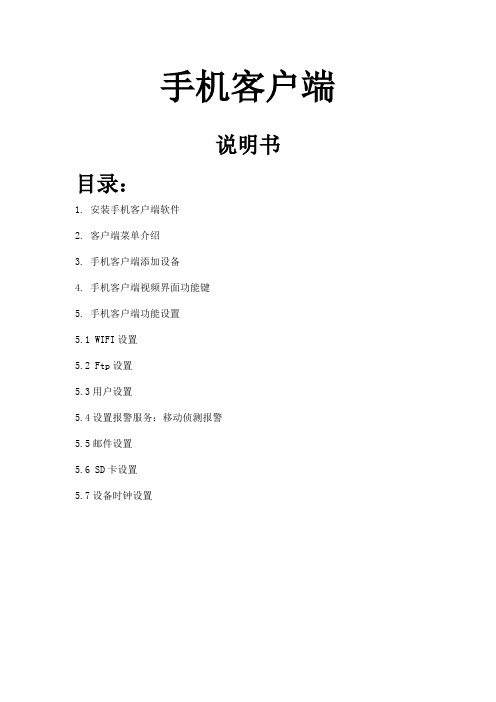
手机客户端
说明书
目录:
1.安装手机客户端软件
2.客户端菜单介绍
3. 手机客户端添加设备
4. 手机客户端视频界面功能键
5. 手机客户端功能设置
5.1 WIFI设置
5.2 Ftp设置
5.3用户设置
5.4设置报警服务:移动侦测报警
5.5邮件设置
5.6 SD卡设置
5.7设备时钟设置
首先手机要保持上网状态(WIFI/3G )
支持版本苹果系统4.3以上/安卓系统2.2以上
1. 安装手机客户端软件
安卓APP :扫描彩盒或者说明书上的二维码进行下载并安装。
苹果APP :扫描彩盒或者说明书上的二维码进行下载并安装。
2.客户端菜单介绍
3. 手机客户端添加设备
部的二维码来添加摄像
或者手动输入摄像机网内可以点击“搜索”按钮来添加摄,摄像机出厂默认用户名,默认密码为空,如有加密,摄像机列表显示,点击选择
所需观看的摄像机,连接观看视频。
4.手机客户端视频界面功能键:
5.手机客户端功能设置:
5.1 WIFI设置:
5.2 Ftp设置:
5.3 用户设置:
5.4 设置报警服务:移动侦测报警
5.5邮件设置:
该功能是邮件报警功能,和报警功能同时设置使用,报警功能里需勾选。
摄像机接入互联网后才有此功能。
5.6 SD 卡设置:
5.7 设备时钟设置:。
网络摄像机使用说明书1

注意FCC 警告红外型网络摄像机经过检测,完全符合FCC规则第15条中关于A类电子设备的规定。
这些限制性规定用于保证设备使用时,在一定程度上,运行不会受外部干扰的影响。
该设备为电磁设备,因此需严格按照本手册说明进行安装和使用,否则有可能对无线电通讯产生干扰。
同时,特定环境下的安装无法保证完全杜绝干扰。
在准备做系统接线或操作之前,请认真阅读本手册,并妥善保管好本手册,以便将来查阅。
重要安全建议与警告:●仔细阅读并妥善保存好本手册;●不要将本产品放置于靠近水源、火源及高强度电磁辐射的地方;●请保持本产品周围良好的通风环境。
●擦拭本产品表面时,请使用干燥、柔软的抹布。
●在长时间不使用本产品时建议拨下电源插头;●本产品只可使用由生产厂家推荐的辅助设备及备件;●请放置好电源及与本产品所连接的所有线缆,注意不可放置于地下或人经常活动的地方;●有关产品维修方面问题,请咨询专业人员,切勿擅自打开外盖进行维修;●请妥善保管好产品包装箱,方便设备的转移或搬运。
标志表示错误操作时,产品内部的非绝缘部件可能产生有害电压。
用户需严格按照标志处的说明进行操作。
警告:为了避免设备受潮导致漏电或起火,请不要将该设备放置在潮湿或露天的地方!第二章IE浏览器设置用户浏览视频图像,需要对显示器或其他视频设备的IE浏览器进行调节,并据界面提示设置相应的系统功能。
设置IE浏览器时必须注意:●该网络摄像机支持的浏览器版本:Internet Explorer 6.0及其以上版本;●必须安装ActiveX控件和支持Directx 9.0c视频图像浏览软件;2.1 设置IE浏览器使用这款网络摄像机时,可以通过IE或HVMS等软件来浏览图像。
当用IE浏览器观看图像时,需要安装ActiveX控件,否则无法正常的浏览视频图像。
要安装控件需要对IE的安全级别进行设置以便正常的下载控件。
1. 单击菜单栏选项中的“工具”,再单击弹出的“Internet选项”。
高清网络摄像机使用说明书_JF
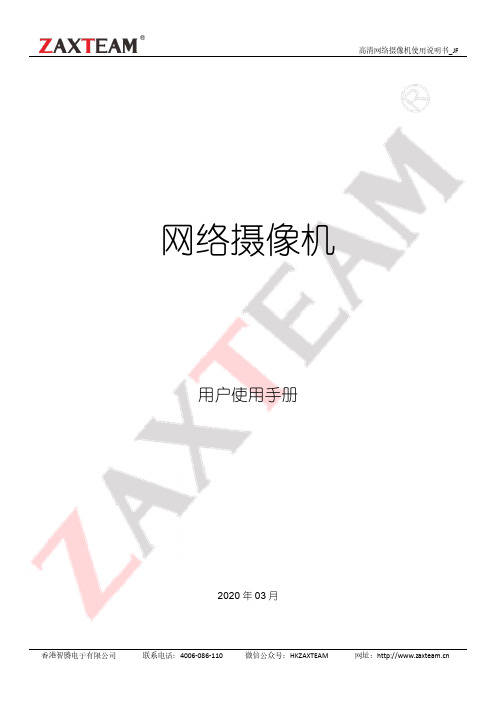
网络摄像机用户使用手册2020年03月目录1 说明 (3)2 安全注意事项 (3)3 接口说明 (3)4 功能使用说明 (4)4.1网络连接拓扑图 (4)4.2网络访问配置 (4)4.2.1浏览器设置 (4)4.2.2登录界面 (5)4.3实时预览 (6)4.4电子放大 (7)4.5其它功能 (7)4.6参数配置 (7)4.6.1设备信息 (8)4.6.2时间设置 (9)4.6.3音频设置 (10)4.6.4语音报警输出 (10)4.6.5报警灯输出 (11)4.6.6显示设置 (12)4.6.7编码设置 (13)4.6.8图像参数 (14)4.6.9移动侦测 (15)4.6.10遮挡报警 (16)4.6.11隐私遮蔽 (17)4.6.12人形检测 (17)4.6.13网络设置 (18)4.6.14 HTTP/HTTPS (19)4.6.15 RTSP设置 (19)4.6.16多播配置 (20)4.6.17用户管理 (20)4.6.18自动维护 (21)4.6.19恢复默认 (21)4.6.20本地设置 (22)4.6.21开发者选项 (22)4.7文件管理 (22)4.8退出系统 (23)5 常见故障排查 (23)1 说明本手册为用户正确使用我司网络摄像机提供了必要的操作说明。
鉴于本设备的专业性及其具有的强大功能,请务必在使用本设备之前仔细阅读使用手册,请由受过培训的专业人员严格遵照用户手册中的操作步骤和注意事项来使用和维护本设备。
建议将用户手册及相关文档与设备放置在一起,以备必要时查询。
2 安全注意事项在任何时候都请严格遵守下列注意事项:1、安装和使用本产品之前,请用户确保已详细阅读并充分了接本产品之使用说明,仔细阅读用户手册,并妥善保管,以便日后使用;2、应遵守用户手册上的所有注意事项,遵守全部指示操作和使用说明;3、在擦拭机器前,请先断开电源;4、应防止异物进入本产品内并勿让本产品的安装线过长以致产生过载;5、请不要安装在不牢固的支架或墙体上,否则会导致人机受损;6、由于打开或拆开本产品,可能导致触电或其他危险,请不要试图自行维修,全部维修事项请与本公司联系;7、更换零件时,请使用本公司认可的或与原部件性能相同的零件;8、产品安装时为加强紧固,建议使用螺纹紧固胶;9、不要在超出本设备许可的工作温度或储存温度环境中使用或存放仪器;10、不要将本设备镜头直接对准很高强度的热辐射源,例如太阳、激光器、电焊机等,否则可能导致红外热像机内探测器永久受损;11、当不使用本设备时,请将仪器和所有配件放置在专用包装箱内;12、请勿频繁通断机器电源,开机关机的时间间隔不能小于30秒;13、不要敲打、扔掷或震动仪器和配件,以免造成损坏;14、请勿自行拆卸本机,这有可能造成设备损坏,并丧失保修权利;注意:1、运输、保存及安装过程中,应防止重压、剧烈振动和浸水,否则会造成设备的损坏;2、如果希望改变已经安装产品的位置,请确保电源关闭后再进行移动;3、如果本产品工作不正常,请联系本公司,不要以任何方式拆卸或修改本产品,对于未经认可的修改或维修导致的问题,生产厂家不承担责任;擦拭本设备时请遵照以下措施:1、非光学表面:在必要时可以使用干净柔软的布擦拭热像仪的非光学表面;2、光学表面:使用热像仪时请避免弄脏锗窗口的光学表面,特别要避免用手触碰锗玻璃,因手上的汗迹会在镜头玻璃上留下痕迹且可能会腐蚀玻璃表面的光学镀膜层。
- 1、下载文档前请自行甄别文档内容的完整性,平台不提供额外的编辑、内容补充、找答案等附加服务。
- 2、"仅部分预览"的文档,不可在线预览部分如存在完整性等问题,可反馈申请退款(可完整预览的文档不适用该条件!)。
- 3、如文档侵犯您的权益,请联系客服反馈,我们会尽快为您处理(人工客服工作时间:9:00-18:30)。
网络摄像机手机使用说明书
网络摄像机手机使用说明书 (1)
一、网络摄像机接入网络 (2)
二、手机软件安装 (4)
三、添加摄像机 (4)
1、二维码扫描自动输入。
(5)
2、通过搜索添加摄像机 (5)
3、手动填写添加摄像机 (5)
四、观看、抓拍、录像 (6)
1、观看 (6)
3、录像 (7)
3、预置位设置 (8)
五、设置摄像机 (9)
1、设置 (9)
2、布防 (15)
3、编辑 (15)
4、删除摄像机 (16)
一、网络摄像机接入网络
连接方式有三种:
网线连接:把网络摄像机电源,取网线一端接在网络摄像机上,一端接在路由器上。
WPS连接:把网络摄像机接上电源,同时按下网络摄像机后面板的WPS键和无线路由器后面板的WPS键,这样网络摄像机就能一键连接无线网了。
(注:此方法需无线路由器具有WPS功能)
AP模式连接:把网络摄像机接上电源,打开手机无线网,搜到ipcam_ainoia,密钥默认:88888888。
连接上后进入客户端,通过局域网搜索连接摄像机。
进入设置界面→网络设置→无线设置→选择自己的无线网→输入无线网密码,摄像机自动重启后即可接入无线网。
手机连接到自己的无线网,摄像机连接上无线网后,如下图所示,会显示无线图标:
二、手机软件安装
直接从随机附带光盘中获取对应手机系统的软件,然后安装在手机上。
苹果用户需进入Store下载UCCAM。
安装后显示图标
三、添加摄像机
打开软件,选择添加摄像机
有三种添加方式,第一种是通过扫描二维码输入UID 添加;第二种是摄像机和手机在同一路由器下,通过搜索添加;第三种是通过手动填写UID 添加。
1、二维码扫描自动输入
UID 和密码在摄像机底部或者包装盒的标签上。
选择“二维码扫描”,直接进入扫描状态,将手机摄像头对准摄像机底部的标签上的二维码,或者包装盒上的标签上的二维码,扫描。
扫描成功后,会输入字符串到UID 输入框。
2、通过搜索添加摄像机
点击“搜索”,搜索出局域网内的摄像机,点击,添加在UID 栏。
(摄像机和手机需都在同一路由器网络里。
)出厂密码为空。
添加成功后,会在这里显示。
3、手动填写添加摄像机
UID 是字母、符号和数字组合的字符串,手动输入。
UID 和密码在摄像机底部或者包装盒的标签上。
出厂密码为空。
添加成功后,会在这里显示。
添加好摄
像机后应及时设置自己的用户名称与密码,以保护自己的隐私。
四、观看、抓拍、录像
1、观看
已经添加的摄像机,状态会显示“在线”、“离线”。
点击显示“在线”的摄像机,进入观看画面。
2、抓拍
点击下图图标,可实现抓拍。
抓图完成会显示“成功拍照”。
点击下图图标可以设置抓拍图片质量
3、录像
点击下图图标可以进行录像
点击下图图标可以进行录像设置
点击软见首页的相册图标可以查看抓拍图片与录像视频
点击下图图标,可进行预置位的设置
五、设置摄像机
1、设置
点击下图图标,进入设置页面
设置、报警设置、录像设置及工具使用等。
(1).设备状态可查看设备ID、设备名称以及设备一些基本状态。
如图
名称设置可修改设备名称,如图:
时间设置,可进行系统时间的设置
(3)安全设置
可以在此进行用户设置、音频服务日程安排设置、IP访问规则设置、字典攻击设置。
(4)视频设置
可进行视频流设置、OSD设置、拍照设置、红外灯/LED设置
视频流设置,可根据情况设置分辨率、编码格式、编码参数、带宽、帧数等内容。
如图:
(5)网络设置
可进行IP地址设置、无线设置、PPPoE设置、邮件设置
IP地址设置,可以选择从DHCP服务器获取IP地址
也可以手动添加IP地址
邮件设置
邮件用于当有告警产生或者有告警联动抓拍图片时,可以向指定的邮件地址
发送具体的告警信息和抓拍图片。
发送者:设置邮件的发送者EMAIL 地址;
接受者:当有告警产生时将会通过邮件发送给设定的收件人;
SMTP 服务器:邮件服务器地址,需同发送者邮件一致。
(即发送者邮箱为*****@ ,则服务器应为 。
)
SMTP 端口:邮件服务器端口号(默认为25);
SMTP 用户:您申请的邮件服务器用户名;
SMTP 密码:对应用户名的密码;
如上各选项填写完成后,点击设置,再点击测试即可检测邮件设置是否成功设置。
(6)报警设置
可设置计划布防时间表、移动检测、声音检测的开启与关闭。
报警动作可设置报警时间、是否发送邮件。
移动检测设置:启动移动检测随后点击编辑。
安装提示选择所需要监控的区
域,可以选择所选区域显示颜色,分别为红色、黄色、绿色。
选择区域后点击设置,返回报警设置界面再点下设置,便可设置成功。
(7)录像设置
可开启录像、编辑录像时间表、音频开关、视频流选择、启用报警录像、设置报警录像时间等设置。
如图:
(8)工具
在工具用可以设置恢复出厂参数设置、自动升级系统固件、自动升级网页界面、重启设备等。
如图:
2、布防
可进行移动检测、声音检测的开关设置。
3、编辑
可进行摄像机的名称、用户名、外网访问方式的设置。
点击“编辑”,进入下面的页面
可以重新输入名称、用户名、密码、外网访问方式。
4、删除摄像机
是在这个软件里删除这个摄像机。
这里删除,不影响摄像机的设置,可以重复添加的。
